- ผู้เขียน Jason Gerald [email protected].
- Public 2024-01-15 08:25.
- แก้ไขล่าสุด 2025-01-23 12:49.
Telegram เป็นบริการส่งข้อความโต้ตอบแบบทันทีบนอินเทอร์เน็ตสำหรับแพลตฟอร์มต่างๆ คุณสามารถส่งข้อความ รูปภาพ วิดีโอ และไฟล์ให้เพื่อนของคุณผ่านบริการนี้ ในวิกิฮาวนี้ คุณสามารถเรียนรู้วิธีลงชื่อเข้าใช้บัญชีโทรเลขผ่านเว็บเบราว์เซอร์
ขั้นตอน
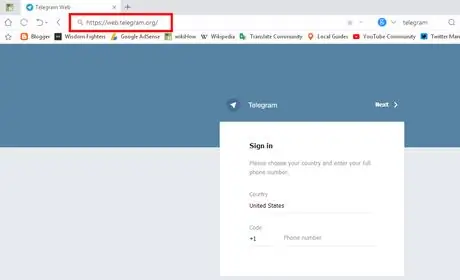
ขั้นตอนที่ 1 ไปที่ web.telegram.org ในเบราว์เซอร์
เปิดเบราว์เซอร์บนคอมพิวเตอร์ของคุณ แล้วพิมพ์ web.telegram.org ลงในแถบที่อยู่ จากนั้นกดปุ่ม เข้า.
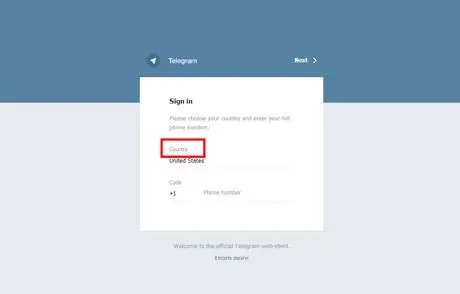
ขั้นตอนที่ 2. เลือกประเทศ
คลิก ประเทศ ” และเลือกประเทศของคุณจากรายการ คุณสามารถใช้แถบค้นหาเพื่อค้นหาประเทศต้นทาง
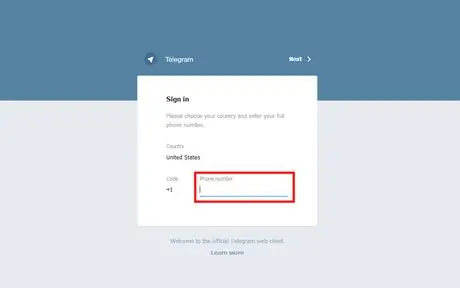
ขั้นตอนที่ 3 พิมพ์หมายเลขโทรศัพท์
ป้อนหมายเลขโทรศัพท์ที่ลงทะเบียนกับบัญชี (ไม่มีรหัสประเทศ) ในช่อง "หมายเลขโทรศัพท์" แล้วกดปุ่ม เข้า หรือคลิก " ต่อไป ”.
ยืนยันหมายเลขโทรศัพท์ของคุณในหน้าต่างป๊อปอัปที่ปรากฏขึ้น
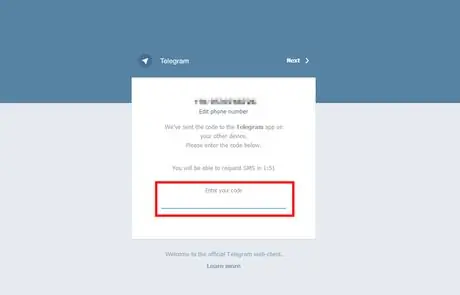
ขั้นตอนที่ 4 ป้อนรหัสยืนยัน
เมื่อยืนยันหมายเลขโทรศัพท์ Telegram จะส่งรหัสยืนยันไปยังหมายเลขนั้น ป้อนรหัสในช่อง "ป้อนรหัสของคุณ"
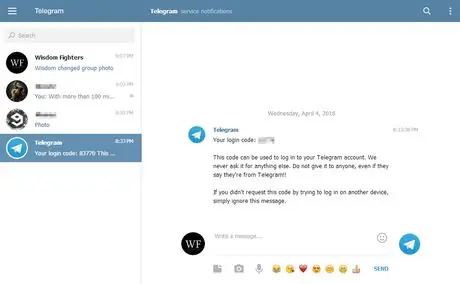
ขั้นตอนที่ 5. ทำ
หากคุณป้อนรหัสที่ถูกต้อง คุณจะถูกนำไปยังหน้าบัญชีโดยอัตโนมัติ ปลอดภัย!






